Situatie
macOS Sierra și versiunile ulterioare pot economisi spațiu prin stocarea de conținut în cloud. Noile instrumente îți permit să găsești și să elimini cu ușurință fișierele de mari dimensiuni sau care nu mai sunt necesare. Când este necesar spațiu de stocare, fișierele, pozele, filmele, atașamentele e-mailurilor și alte fișiere pe care le utilizezi mai rar se stochează automat în cloud. Fiecare fișier rămâne exact în locația în care l-ai salvat ultima dată, urmând a se descărca atunci când îl deschizi. Fișierele pe care le-ai utilizat recent rămân pe computerul Mac, la fel ca și versiunile optimizate ale pozelor tale.
Solutie
Pentru a începe, alege Despre acest Mac din meniu Apple, apoi fă click pe Stocare. Vei vedea o prezentare generală a spațiului liber și a spațiului utilizat de diferite categorii de fișiere, inclusiv aplicații, documente și poze:
Fă click pe butonul Gestionează pentru a vedea recomandările de optimizare a spațiului de stocare. (Butonul Gestionează este disponibil doar în macOS Sierra sau versiunile ulterioare.) Vei vedea mai puține opțiuni dacă o parte dintre acestea sunt deja activate.
Stochează pe iCloud
Fă click pe butonul Stochează pe iCloud, apoi alege dintre aceste opțiuni:
- Desktop și Documente. Stochează toate fișierele din aceste două locații în iCloud Drive. Când este necesar spațiu de stocare, pe computerul Mac se păstrează doar fișierele pe care le-ai deschis recent, pentru ca tu să poți lucra cu ușurință când ești offline. Pentru fișierele care sunt stocare numai în cloud se afișează pictograma de descarcare , pe care poți face dublu click pentru a descărca fișierul original.
- Poze. Stochează pozele și clipurile video originale, de înaltă rezoluție în Poze icloud. Când este necesar spațiu de stocare, pe computerul Mac se păstrează doar versiunile de economisire a spațiului (optimizare) ale pozelor. Pentru a descărca poza sau clipul video original, pur și simplu deschide conținutul dorit.
- Mesaje. Stochează toate mesajele și fișierele atașate în iCloud. Când este necesar spațiu de stocare, pe computerul Mac se păstrează doar mesajele și fișierele atașate pe care le-ai deschis recent
Optimizează stocarea
Fă click pe butonul Optimizează, apoi alege dintre aceste opțiuni.
- Eliminați automat filmele și emisiunile TV vizionate din iTunes. Când este necesar spațiu de stocare, filmele sau emisiunile TV din iTunes pe care le-ai vizionat deja sunt eliminate de pe computerul Mac. Fă click pe Pictograma de descarcare de lângă un film sau o emisiune TV pentru a descărca din nou conținutul dorit.
- Descarcă doar fișierele atașate recent. Aplicația Mail descarcă automat doar fișierele atașate pe care le-ai primit recent. Poți să descarci manual orice fișiere atașate în orice moment, deschizând e-mailul sau fișierul atașat sau salvând fișierul atașat pe computerul Mac.
- Nu descărca automat fișierele atașate. Aplicația Mail descarcă un fișier atașat doar când deschizi e-mailul sau fișierul atașat sau când salvezi fișierul atașat pe computerul Mac.
Pentru optimizarea stocării pentru filme, emisiuni TV și fișiere atașate din e-mailuri nu este necesar spațiu de stocare în iCloud.
Golește coșul automat
Opțiunea Golește coșul automat permite ștergerea definitivă a fișierelor care au existat mai mult de 30 de zile în Coș.
Reduceți spatiul utilizat
Opțiunea Reduceți spațiul utilizat ajută la identificarea fișierelor de mari dimensiuni și a fișierelor de care este posibil să nu mai ai nevoie. Fă clic pe fișierul Revedeți fișierele, apoi alege oricare dintre categoriile de fișiere din bara laterală, cum ar fi Aplicații, Documente, GarageBand, Fișiere iOS, iTunes sau Coș.
Unele categorii îți dau posibilitatea să ștergi fișierele direct. (Dacă ai achiziționat fișierul din Mac App Store, iBooks Store sau iTunes Store, este posibil să îl poți descarca din nou. Alte categorii indică spațiul de stocare total utilizat de fișierele din fiecare aplicație. Apoi, poți să deschizi aplicația și să decizi dacă dorești să ștergi fișierele din aceasta.

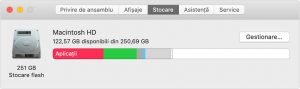
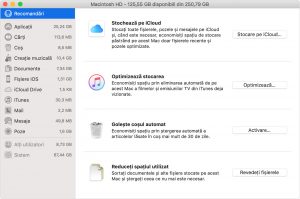
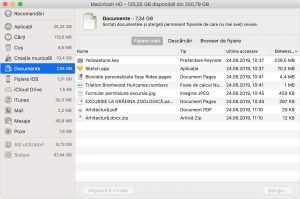
Leave A Comment?